উইন্ডোজ ইনস্টলেশন একটি সহজ প্রক্রিয়া যা যে কেউ করতে পারে। যাইহোক, কখনও কখনও আমরা কিছু ত্রুটি সম্মুখীন হতে পারে. এরকম একটি ত্রুটি হল এই ডিস্কে উইন্ডোজ ইনস্টল করা যাবে না। এই কম্পিউটারের হার্ডওয়্যার এই ডিস্কে বুট করা সমর্থন নাও করতে পারে। কম্পিউটারের BIOS মেনুতে ডিস্কের কন্ট্রোলার সক্ষম করা আছে তা নিশ্চিত করুন। এই নির্দেশিকায়, আমরা আপনাকে দেখাব কিভাবে উইন্ডোজে এই ত্রুটিটি ঠিক করা যায়।
!['s hardware may not support booting to this disk [Fix] এই কম্পিউটার's hardware may not support booting to this disk [Fix]](https://prankmike.com/img/boot/DF/this-computer-s-hardware-may-not-support-booting-to-this-disk-fix-1.png)
এই কম্পিউটারের হার্ডওয়্যার এই ডিস্কে বুট করা সমর্থন নাও করতে পারে [ফিক্স]
যদি আপনি দেখেন এই কম্পিউটারের হার্ডওয়্যার এই ডিস্কে বুট করা সমর্থন নাও করতে পারে আপনার পিসিতে উইন্ডোজ ইনস্টল করার চেষ্টা করার সময় ত্রুটি, আপনি সমস্যাটি সমাধান করতে নীচের পদ্ধতিগুলি অনুসরণ করতে পারেন।
- নিশ্চিত করুন যে ডিস্কটি সঠিকভাবে সংযুক্ত আছে
- ডিস্ক কন্ট্রোলারটি BIOS-এ সক্রিয় করা আছে তা নিশ্চিত করুন
- বুট অর্ডার পরিবর্তন করুন
- ডিস্ককে জিপিটিতে রূপান্তর করুন
আসুন প্রতিটি পদ্ধতির বিশদ বিবরণে প্রবেশ করি এবং সহজেই উইন্ডোজ ইনস্টল করার জন্য ত্রুটিটি ঠিক করি।
উইন্ডোজ 7 ফায়ারওয়াল রিসেট করুন
1] ডিস্কটি সঠিকভাবে সংযুক্ত রয়েছে তা নিশ্চিত করুন
আপনি যে ডিস্কটি উইন্ডোজ ইন্সটল করার চেষ্টা করছেন সেটি আপনার পিসিতে সঠিকভাবে কানেক্ট করা আছে এবং ভালোভাবে কাজ করছে কিনা তা পরীক্ষা করুন। সংযোগ বিচ্ছিন্ন এবং আবার সংযোগ করার একটি সংযোগ লুপে থাকতে পারে এমন কোনো আলগা তার আছে কিনা তা পরীক্ষা করুন। নিশ্চিত করুন যে তারগুলি সংযোগ বিচ্ছিন্ন হওয়ার কোন সুযোগ ছাড়াই সুরক্ষিতভাবে সংযুক্ত রয়েছে৷
2] BIOS-এ ডিস্ক কন্ট্রোলার সক্রিয় আছে তা নিশ্চিত করুন
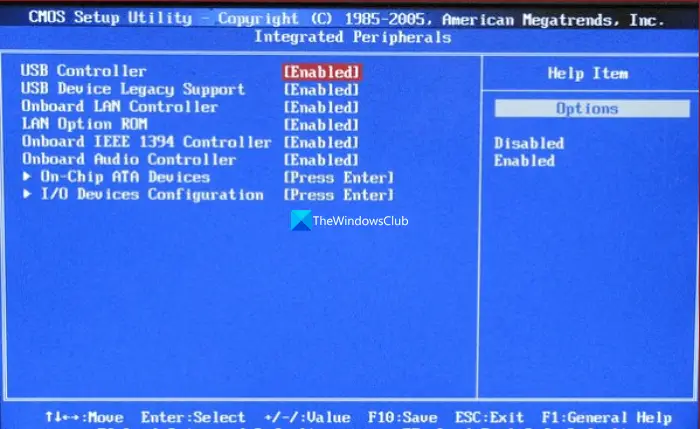
BIOS সেটিংসের ডিস্ক কন্ট্রোলার আপনার কম্পিউটারের মাদারবোর্ডের সাথে সংযুক্ত ডিস্ক ড্রাইভগুলিকে নিয়ন্ত্রণ করে। এটি ডিস্ক ড্রাইভের সাথে যোগাযোগ এবং ড্রাইভ এবং কম্পিউটারের CPU-এর মধ্যে ডেটা স্থানান্তর পরিচালনার জন্য দায়ী। আপনি যখন দেখছেন এই কম্পিউটারের হার্ডওয়্যারটি এই ডিস্ক ত্রুটিতে বুট করাকে সমর্থন নাও করতে পারে, তখন আপনাকে নিশ্চিত করতে হবে যে ডিস্ক কন্ট্রোলারটি BIOS সেটিংসে সক্রিয় আছে।
BIOS সেটিংসে ডিস্ক কন্ট্রোলার সক্ষম কিনা তা পরীক্ষা করতে:
f7111-5059
- আপনার পিসি রিস্টার্ট করুন এবং আপনার পিসি শুরু হওয়ার সময় আপনার প্রস্তুতকারকের উপর ভিত্তি করে F2 বা F10 বা DEL বোতাম ব্যবহার করে BIOS সেটিংস অ্যাক্সেস করুন।
- ডিস্ক কন্ট্রোলার বিভাগে অ্যাক্সেস করতে আপনার প্রস্তুতকারকের উপর ভিত্তি করে ইন্টিগ্রেটেড পেরিফেরাল বা স্টোরেজ কনফিগারেশন বা এরকম কিছুতে নেভিগেট করুন।
- আপনি যে ডিস্কটি উইন্ডোজ ইনস্টল করতে চান তার ডিস্ক কন্ট্রোলার সক্ষম কিনা তা পরীক্ষা করুন। যদি না হয়, এটি সক্রিয় করুন. এটি উইন্ডোজকে ডিস্কের সাথে যোগাযোগ করতে এবং ইনস্টলেশন প্রক্রিয়া সম্পাদন করার অনুমতি দেবে।
- পরিবর্তনগুলি সংরক্ষণ করুন এবং BIOS/UEFI সেটিংস থেকে প্রস্থান করুন।
3] বুট অর্ডার পরিবর্তন করুন

যদি উপরের পদ্ধতিগুলি ত্রুটিটি ঠিক না করে, তাহলে আপনি যে ডিস্কে Windows ইনস্টল করতে চান সেটিকে অগ্রাধিকার দিতে আপনাকে BIOS সেটিংসে বুট অর্ডার পরিবর্তন করতে হবে। নিশ্চিত করুন যে আপনি যে ডিস্কে উইন্ডোজ ইনস্টল করছেন সেটি প্রথম বুট ডিভাইস হিসেবে সেট করেছেন।
একটি ডিস্ক পড়া ত্রুটি ঘটেছে
BIOS সেটিংসে বুট অর্ডার পরিবর্তন করতে:
- আপনার পিসি রিস্টার্ট করুন এবং আপনার পিসি শুরু হওয়ার সময় আপনার প্রস্তুতকারকের উপর ভিত্তি করে F2 বা F10 বা DEL বোতাম ব্যবহার করে BIOS সেটিংস অ্যাক্সেস করুন।
- BIOS সেটিংসে, বুট, বুট অর্ডার, বা বুট কনফিগারেশন সন্ধান করুন যা আপনার প্রস্তুতকারকের অনুসারে আলাদা হতে পারে। এই সেটিংসে, আপনি বুট বিকল্প হিসাবে নির্বাচন করা যেতে পারে এমন ডিভাইসের তালিকা দেখতে পাবেন।
- তালিকা থেকে অগ্রাধিকার দিতে ডিভাইসটি নির্বাচন করুন এবং এটিকে অগ্রাধিকার দিতে এটিকে উপরে বা নীচে সরাতে আপনার কীবোর্ডের তীর কীগুলি ব্যবহার করুন৷
- আপনার বুট পছন্দ অনুযায়ী ডিস্ক সাজান। তারপরে, BIOS সেটিংস সংরক্ষণ করুন এবং প্রস্থান করুন।
4] ডিস্ককে জিপিটিতে রূপান্তর করুন
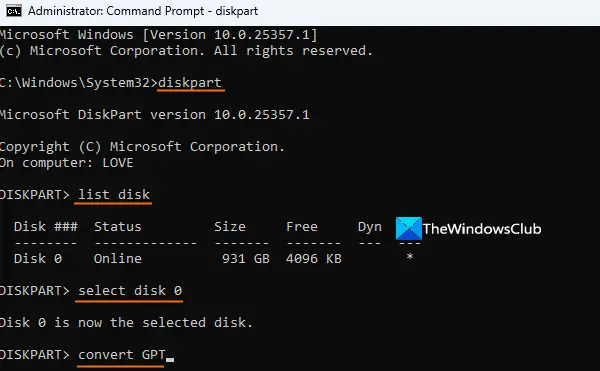
আপনি যদি 2TB-এর চেয়ে বড় ডিস্কে Windows ইনস্টল করার চেষ্টা করছেন, তাহলে আপনাকে এটিকে GPT পার্টিশন শৈলীতে রূপান্তর করতে হবে। এটি কোনো ত্রুটি ছাড়াই উইন্ডোজের সহজ ইনস্টলেশন নিশ্চিত করবে। মনে রাখবেন যে হার্ড ডিস্ক মুছে ফেলার সাথে সাথে এই প্রক্রিয়ার ফলে ডেটা ক্ষতি হতে পারে। এই প্রক্রিয়ায় প্রবেশ করার আগে আপনাকে অবশ্যই আপনার ডিভাইসের ডেটা ব্যাক আপ করতে হবে। যদিও কিছু অপশন আছে ডেটা ক্ষতি ছাড়াই MBR কে GPT তে রূপান্তর করুন , আপনার কিছু ত্রুটি থাকতে পারে। সুতরাং, আপনার সমস্ত ডেটা ব্যাক আপ করার পরামর্শ দেওয়া হচ্ছে। এর পরে, এই পদক্ষেপগুলি অনুসরণ করুন:
- আপনার সিস্টেমে Windows ইনস্টলেশন মিডিয়া সংযোগ করুন
- উইন্ডোজ ইনস্টলেশন প্রক্রিয়া শুরু করুন
- যখন উইন্ডোজ সেটআপ পর্দা প্রদর্শিত হবে, চাপুন Shift+F10 হটকি
- এটি প্রশাসক হিসাবে একটি কমান্ড প্রম্পট উইন্ডো খুলবে
- এখন
diskpartকমান্ডটি চালান -
list diskকমান্ড লিখুন এবং এটি চালান। এটি আপনার পিসির সাথে সংযুক্ত হার্ড ডিস্কের তালিকা দেখাবে - যে হার্ডডিস্কের জন্য আপনি এই সমস্যার সম্মুখীন হন তা নির্বাচন করুন। উদাহরণস্বরূপ, যদি ডিস্ক নম্বর 0 হয়, তাহলে
select disk 0কমান্ড চালান। - এখন ডিস্কটি নির্বাচন করা হয়েছে, এটি মুছতে
cleanকমান্ডটি চালান - অবশেষে,
convert GPTকমান্ড চালান। এটি আপনার হার্ড ডিস্ককে এমবিআর থেকে জিপিটিতে রূপান্তর করবে - সিএমডি উইন্ডো থেকে প্রস্থান করুন
এটি ত্রুটিটি ঠিক করবে এবং নির্বাচিত ডিস্কে উইন্ডোজ ইনস্টল করার জন্য একটি উপায় তৈরি করবে।
সম্পর্কিত পড়া:
বি 1 আর্কিভার ডাউনলোড
- উইন্ডোজ অবশ্যই NTFS হিসাবে ফর্ম্যাট করা একটি পার্টিশনে ইনস্টল করতে হবে
- নির্বাচিত ডিস্কে একটি MBR পার্টিশন টেবিল রয়েছে
- সেটআপ একটি USB বা IEEE 1394 পোর্টের মাধ্যমে সংযুক্ত ডিস্কের কনফিগারেশন বা ইনস্টলেশন সমর্থন করে না
- এই ডিস্কে উইন্ডোজ ইনস্টল করা যাবে না , নির্বাচিত ডিস্কটি GPT পার্টিশন শৈলীর
- ডিস্ক শীঘ্রই ব্যর্থ হতে পারে
- BIOS-এ ডিস্ক কন্ট্রোলার সক্রিয় আছে তা নিশ্চিত করুন .
আমি কিভাবে BIOS এ ডিস্ক সক্ষম করব?
BIOS/UEFI সেটিংসে একটি ডিস্ক সক্ষম করতে, আপনার প্রস্তুতকারকের উপর ভিত্তি করে Del, F2, F12, বা Esc-এর মতো কী ব্যবহার করে আপনার পিসি পুনরায় চালু করার সময় BIOS সেটিংস লিখুন। BIOS সেটিংসে, স্টোরেজ, ড্রাইভ বা SATA কনফিগারেশন খুঁজুন। আপনি সেটিংসে সংযুক্ত ডিস্কের তালিকা পাবেন। আপনি যে ডিস্কটি সক্ষম করতে চান তা সন্ধান করুন। ডিস্কটি নির্বাচন করুন এবং এটি সক্রিয় করতে পর্দায় নির্দেশিত উপযুক্ত কী টিপুন। আপনি যখন ডিস্ক সক্ষম করবেন, তখন এটির পাশে একটি সক্ষম বিকল্প থাকা উচিত। পরিবর্তনগুলি সংরক্ষণ করুন এবং BIOS সেটিংস থেকে প্রস্থান করুন।
আমি কিভাবে UEFI বুট ড্রাইভ সক্ষম করব?
UEFI বুট ড্রাইভ সক্ষম করতে, আপনার পিসি পুনরায় চালু করুন এবং আপনার প্রস্তুতকারকের উপর ভিত্তি করে Del, F2, F12, বা Esc-এর মতো কীগুলি ব্যবহার করে BIOS সেটিংস লিখুন। BIOS সেটিংসে, বুট, বুট বিকল্প বা বুট কনফিগারেশন খুঁজুন। সেটিংসে, আপনি উপলব্ধ ড্রাইভগুলির তালিকা দেখতে পাবেন। ড্রাইভটি নির্বাচন করুন এবং ড্রাইভের পাশে নিষ্ক্রিয় থেকে সক্রিয় বোতামটি টগল করতে স্ক্রিনে নির্দেশিত কীগুলি F5 বা F6 বা কীগুলি ব্যবহার করুন৷ তারপর, বুট করার জন্য ডিস্ককে অগ্রাধিকার দেওয়ার জন্য ড্রাইভের ব্যবস্থা করুন। সেটিংস সংরক্ষণ করুন, এবং BIOS সেটিংস থেকে প্রস্থান করুন।
![এই কম্পিউটার's hardware may not support booting to this disk [Fix]](https://prankmike.com/img/boot/DF/this-computer-s-hardware-may-not-support-booting-to-this-disk-fix-1.png)














